Aggiungi o rimuovi tipi di file dalla ricerca in Windows 10
In Windows 10, puoi fare in modo che il sistema operativo cerchi determinati tipi di file o impedisca alla funzione di ricerca di accedervi. Questo può essere fatto modificando le opzioni dell'indice di ricerca. In questo articolo vedremo come si può fare.
Annuncio
Come forse già saprai, i risultati della ricerca in Windows sono istantanei perché sono alimentati dall'indicizzatore di ricerca di Windows. Non è una novità per Windows 10, ma Windows 10 utilizza la stessa ricerca basata sull'indicizzatore come i suoi predecessori, sebbene utilizzi un algoritmo diverso e un database diverso. Funziona come un servizio che indicizza i nomi dei file, i contenuti e le proprietà degli elementi del file system e li memorizza in un database speciale. C'è un elenco designato di posizioni indicizzate in Windows, oltre a librerie che sono sempre indicizzate. Quindi, invece di eseguire una ricerca in tempo reale attraverso i file sul file system, la ricerca esegue una query sul database interno, che consente di mostrare immediatamente i risultati.
Se questo indice viene danneggiato, la ricerca non funziona correttamente. Nel nostro articolo precedente, abbiamo esaminato come ripristinare l'indice di ricerca in caso di danneggiamento. Vedi l'articolo:
Come ripristinare la ricerca in Windows 10
Windows Search è in grado di indicizzare non solo il nome del file ma anche i metadati/le proprietà dei file (in caso di immagini, video, documenti, ecc.) e il loro contenuto completo (quando i documenti non sono in testo semplice ma in un formato binario come DOC o PDF). La scheda Tipi di file di Opzioni di indicizzazione avanzate può essere utilizzata per includere o escludere determinati tipi di file dalla ricerca e dai relativi contenuti e proprietà. Vediamo come si può fare.
Per aggiungere un tipo di file da cercare in Windows 10, Fare quanto segue.
- Apri il pannello di controllo.
- Ora apri Opzioni di indicizzazione digitando opzioni di indicizzazione nella casella di ricerca del Pannello di controllo, quindi fare clic sulla voce Impostazioni Opzioni di indicizzazione.

- Si aprirà l'applet Opzioni di indicizzazione.

- Clicca il Avanzate pulsante.
 Apparirà la seguente finestra.
Apparirà la seguente finestra.
- Vai alla scheda Tipi di file. Lì, digita una nuova estensione nella casella di testo sotto Aggiungi nuova estensione all'elenco per aggiungerlo all'elenco dei tipi di file indicizzati.
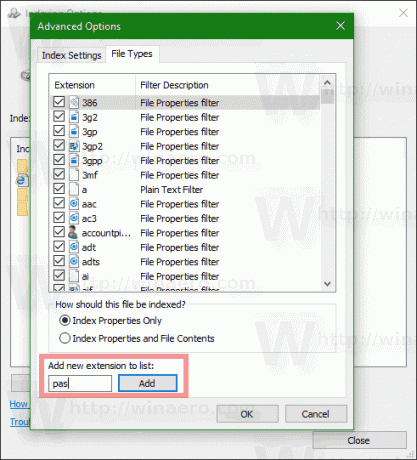
- Seleziona l'estensione del file che hai aggiunto e imposta una delle seguenti opzioni:
- Solo proprietà indice - Windows includerà solo i metadati del file system come nome file, data, autore, ecc. nell'indice.
-
Proprietà dell'indice e contenuto del file - Insieme ai metadati del file system, i contenuti del file e le proprietà aggiuntive del file verranno inclusi nell'indice. Ciò rende l'indice di ricerca grande e più lento, ma più efficiente se si cercano spesso i contenuti dei file.
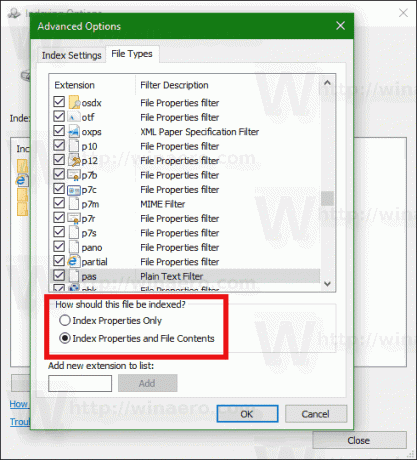
- Fare clic sul pulsante OK per applicare le modifiche e chiudere la finestra di dialogo.
Hai fatto.
Suggerimento: per saperne di più sul Proprietà dell'indice e contenuto del file opzione, fare riferimento al seguente articolo:
Come cercare nell'intero PC, inclusi i contenuti dei file e avviare qualsiasi cosa utilizzando Classic Shell
Leggi la parte "Comprensione degli IFilter di Windows e dei gestori di proprietà e come estendono la capacità di ricerca del sistema".
Per rimuovere un tipo di file dalla ricerca in Windows 10, Fare quanto segue.
- Apri il pannello di controllo.
- Ora apri Opzioni di indicizzazione digitando opzioni di indicizzazione nella casella di ricerca del Pannello di controllo, quindi fare clic sulla voce Impostazioni Opzioni di indicizzazione.

- Si aprirà l'applet Opzioni di indicizzazione.

- Clicca il Avanzate pulsante.
 Apparirà la seguente finestra.
Apparirà la seguente finestra.
- Vai alla scheda Tipi di file.
- Seleziona l'estensione del file che desideri rimuovere dall'indice di ricerca e deselezionala.
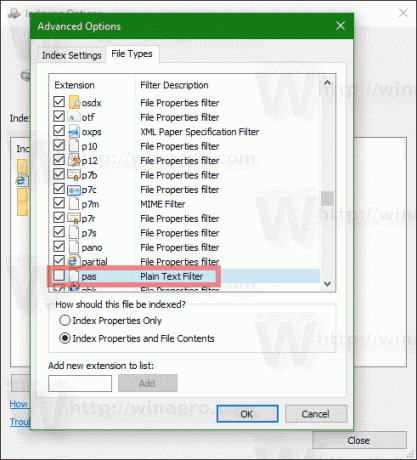
- Fare clic sul pulsante OK per applicare le modifiche e chiudere la finestra di dialogo.
Nota: a volte Windows non applica istantaneamente le modifiche apportate all'indice di ricerca. Se sei interessato da questo problema, ricostruire l'indice di ricerca manualmente.
Suggerimento: puoi aggiungere una cartella personalizzata all'indice per cercare più velocemente i suoi contenuti. Vedi l'articolo Come aggiungere una cartella all'indice di ricerca in Windows 10.
Questo è tutto.


